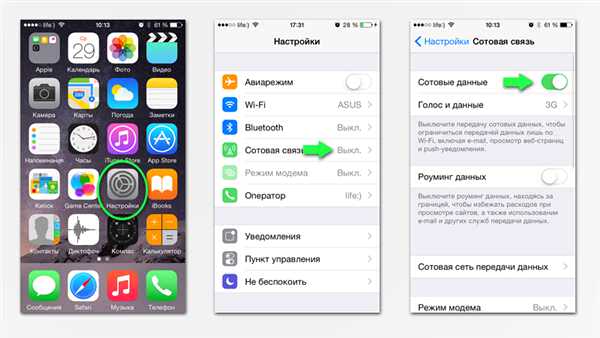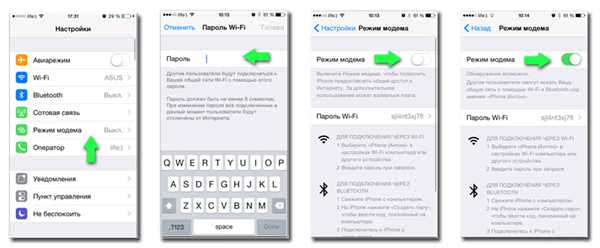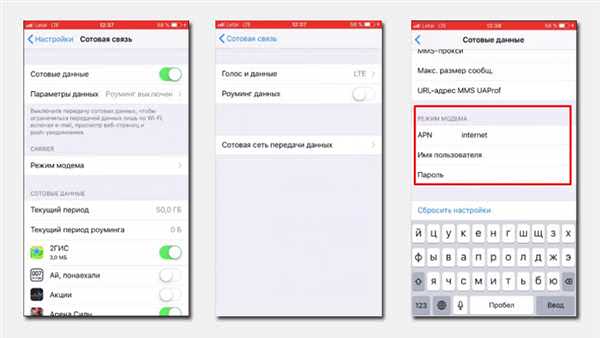Як роздати інтернет на iPhone з операційною системою iOS 7/8

Роздаємо інтернет з iPhone
Найважливіше — довідатися інформацію про своєму тарифному плані мобільного інтернету від оператора зв’язку. Також важливо підключити безлімітний тариф і не переживати про використаний трафік. І ще важлива деталь-це зона покриття:
- LTE — зона володіє високим, міцним покриттям інтернету. У ній ви не будете відчувати дискомфорту перебираючи сайтами або переглядами відео високої якості;
- Зд — зона надає гарну швидкість інтернету, але переходити між важкими сайтами або переглядати відео з HD якістю буде проблемно.
Щоб приступити до налаштувань роздачі Wi-Fi через iPhone виконайте послідовні дії з інструкції нижче.
- Відкрийте меню «Налаштування», перейдіть у вкладку «Стільниковий зв’язок» і активуйте «Стільникові дані», пересунувши повзунок в активний стан.

Відкриваємо меню «Налаштування», переходимо у вкладку «Стільниковий зв’язок» і активуємо «Стільникові дані»
- Відкрийте «Режим модему». У пункті «Пароль» можете створити свій зручний пароль для роздачі інтернету і тепер можете активувати скролл на пункті«Режим модему» в включене положення.

Встановлюємо пароль і активуємо «Режим модему»
Готово!
З включеним модемом на вашому iPhone батарея буде істотно розряджатися, тому якщо вам не потрібен більше інтернет на іншому пристрої, тоді потрібно відключити режим «Стільникові дані».
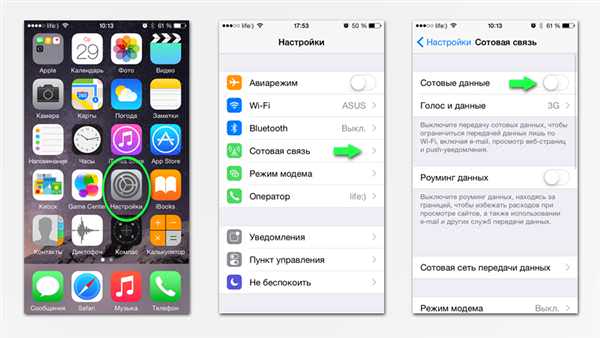
Відключаємо режим «Стільникові дані»
А в тому випадку, якщо ви і далі будете користуватися мобільним інтернетом на своєму iPhone, тоді відключіть функцію «Режим модему».
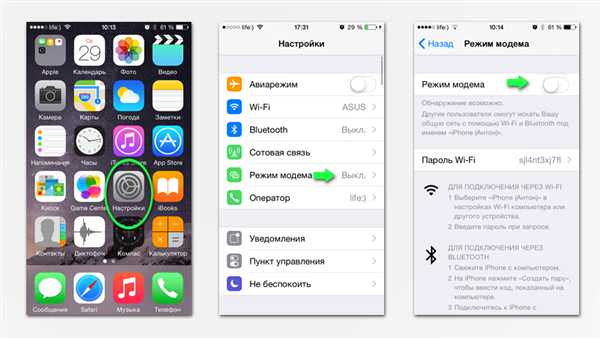
Перемикаємо повзунок «Режим модему» вліво
5 правил для того, щоб почати роздавати Wi-Fi за допомогою свого айфона:
- Зарядіть iPhone на максимум і під час роздачі Wi-Fi по можливості, ставте його на зарядку.
- З’єднайтесь з оператором для консультації і можливого найкращого безлімітного тарифного підключення.
- В режимі LTE інтернет-серфінг і перегляд відео у відмінній якості буде більш комфортніше.
- Після припинення користуванням інтернетом відключайте «Режим модему».
- Введіть пароль, який захистить від стороннього підключення до мережі Wi-Fi, і бажано запишіть його в блокнот.

Дотримуйтесь правила, щоб не посадити швидко акумулятор на телефоні
Дотримуючись зазначені правила, акумулятор не буде так швидко розряджатися, а також ви убезпечите себе від непотрібних витрат.
Зверніть увагу! Користувачам iPhone 8,9,10 версій iOS, активаторный повзунок запуску «Режим модему» приховано за замовчуванням.
Щоб він відобразився в «Налаштуваннях» слід провести незначні дії:
- Відкрийте «Налаштування», виберіть «Стільниковий зв’язок». Далі виберіть «мережа передачі…» прокрутіть до низу до заголовка «Режим модему».
- У полі «APN» введіть «internet».
- У полі «Login» («Ім’я користувача» введіть «symantec».
- В поле «Password» (Пароль) пропишіть «symantec».

Налаштовуємо «Режим модему»
Всі команди прописувати без лапок.
Рада! Якщо цей спосіб не допоміг відобразити «Режим модему», тоді залиште заповненим одне поле «APN» — internet, інші очистіть і збережіть налаштування.